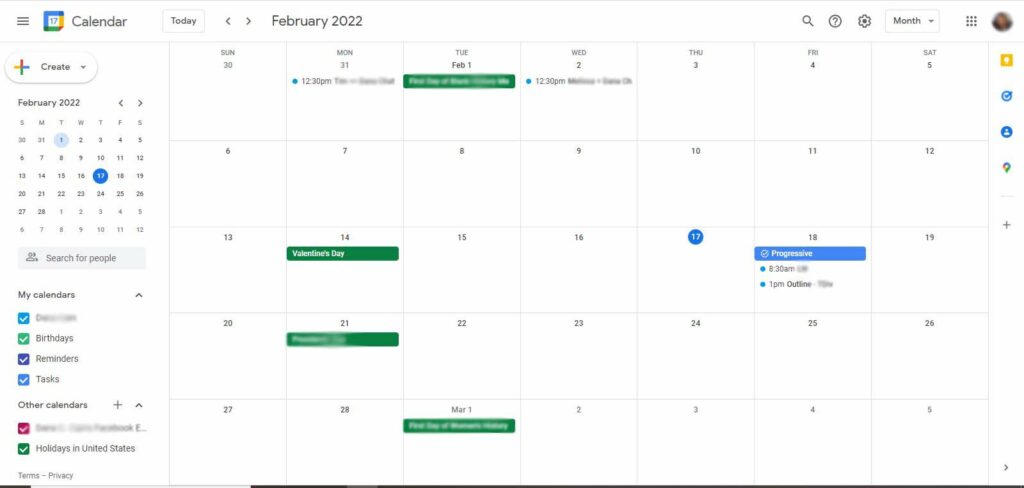Comment intégrer Google Agenda sur votre site Web
ce qu’il faut savoir
- Dans Google Agenda, sélectionnez Trois points à côté du calendrier > Configurer et partager > Copier code intégré.
- Copiez le code ou sélectionnez les paramètres de calendrier par défaut Fait sur mesure Modifier les paramètres.
- Copiez le code HTML et collez-le dans le code HTML de votre page Web.
Cet article explique comment choisir, personnaliser et intégrer Google Agenda sur votre site Web. Les instructions sont pour le bureau sur n’importe quel navigateur.
Comment intégrer Google Agenda sur votre site Web
Gérez et partagez des calendriers publics sur votre site Web avec le calendrier Google gratuit.
Mise en route : Configuration
Pour intégrer votre calendrier, connectez-vous à Google Agenda. Ensuite, allez dans le panneau de gauche et survolez le calendrier que vous souhaitez intégrer.choisir Trois points Apparaître.Dans la zone d’options développée, sélectionnez Configurer et partager.
Copiez le code ou choisissez plus d’options
Faites défiler jusqu’à la section Calendrier intégré.en dessous de Intégrer ce calendrier dans une page Web à l’aide de ce code, copiez le code d’intégration. La taille par défaut du calendrier est de 800 x 600 pixels, en utilisant le schéma de couleurs par défaut de Google.
choisir Fait sur mesure Modifier les paramètres.
aspect personnalisé
après sélection Fait sur mesure, spécifiez une couleur d’arrière-plan par défaut correspondant à votre site Web, votre fuseau horaire, votre langue et le premier jour de la semaine.Définir le calendrier par défaut sur La semaine, luneou ordre du jour voir.
ordre du jour Les vues sont utiles pour des choses comme les menus de cafétéria ou les plans de projet d’équipe.
Vous pouvez également spécifier les éléments à afficher sur le calendrier, tels que le titre, l’icône d’impression ou les boutons de navigation.
La taille par défaut est de 800 x 600 pixels. Cette taille convient à une page Web pleine grandeur sans rien d’autre ; cependant, si vous ajoutez le calendrier à un blog ou à une page Web qui contient d’autres éléments, vous devrez redimensionner.
Chaque fois que vous apportez une modification, le site affiche un aperçu en direct. Le code HTML au-dessus du calendrier change également.
Si vous êtes satisfait des modifications, allez en haut de l’écran, puis code intégré, copie(Ctrl+C ou commande+C) du HTML.
Collez votre HTML
pâte (Ctrl+V ou Commande + V) dans la partie pertinente du code HTML de votre page.
Intégrer un calendrier
Consultez votre dernière page pour un calendrier en direct. Toutes les modifications que vous apportez aux événements de votre calendrier sont automatiquement mises à jour.
Si ce n’est pas la taille ou la couleur que vous souhaitez, revenez à Google Agenda et ajustez les paramètres, mais vous devrez copier et coller à nouveau le code HTML. Dans ce cas, vous modifiez la façon dont le calendrier est affiché sur la page, pas les événements.
Merci de nous en informer!
Recevez les dernières nouvelles technologiques publiées quotidiennement
abonnement
Dites-nous pourquoi !
D’autres détails ne sont pas assez difficiles à comprendre